Как исправить ошибку сбоя сценария на Kodi?

Kodi — лучшее место для просмотра телешоу, фильмов, спортивных программ, музыки, прямых телепередач, изображений и многого другого. Но часто вы можете столкнуться с проблемами с приложением Kodi для ПК и Android. Самая распространенная проблема с аддоном Kodi — «Ошибка сценария».
Проблема на самом деле возникает из-за того, что версия Kodi не поддерживает файлы репозитория или создание кэша Kodi. Итак, вам нужно обновить аддон, понизить версию Kodi или очистить кеш. Сегодня я придумал несколько исправлений для решения проблемы с Kodi XBMC.
Решение 1. Загрузите старую версию Kodi
- Перейти к загрузке Kodi страница.
- Прокрутите вниз и нажмите «Старые версии».
- Теперь выберите свою ОС. (Используйте ARM для Android)
- Найдите параметр «Старый» и нажмите на него.
- Загрузите любую старую версию. Вы Готово!
Решение 2. Принудительно обновить надстройку
- Перейдите в настройки
- Откройте Файловый менеджер.
- Определите проблему, вызывающую надстройку.
- Откройте дополнения и обновите файл (обновляйте, даже если он обновлен)
- Проблема будет решена.
Решение 3. Очистить кэш обслуживания
Если данные кэша заполняются, Kodi может отображать коды ошибок при потоковой передаче и воспроизведении. Для бесперебойной потоковой передачи необходимо очистить кеш.
Установить дополнение Raw Maintenance
- Откройте Kodi и перейдите в Настройки
- В разделе «Настройки» нажмите Файловый менеджер.
- Откройте Добавить источник
- Теперь нажмите «Нет» и добавьте URL — http://solved.no-issue.is/
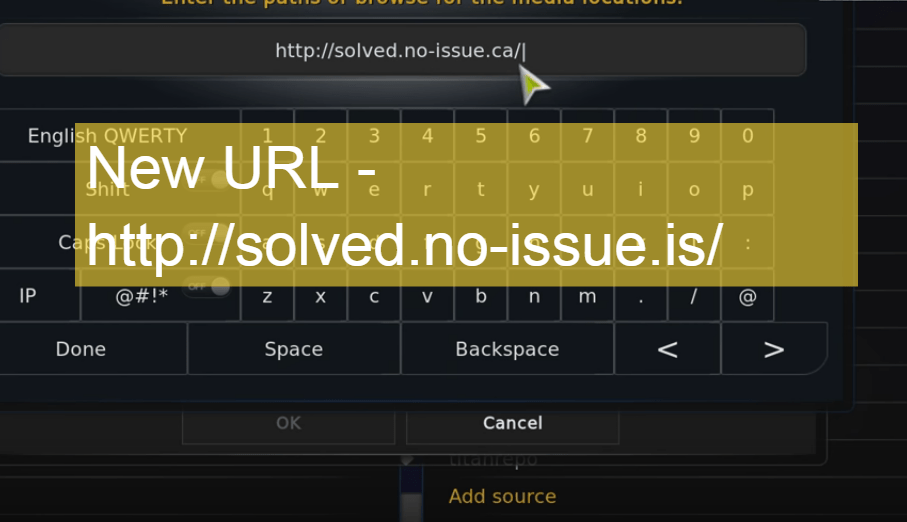
Добавить репозиторий
- Нажмите Готово и дайте файлу любое имя.
- Теперь нажмите кнопку «Домой» на Kodi.
- Снова в настройках нажмите «Настройки».
- Теперь нажмите Дополнения.
- Нажмите Установить из Zip-файла и найдите ZIP-файл.
- Теперь щелкните папку обслуживания и установите zip-архив repository.rawmaintenance.zip
- Теперь снова в разделе «Дополнения» нажмите Установить из репозитория.
- Нажмите и установите надстройку RAW Maintenace Kodi, и все готово.
Очистить кэш Kodi
- После успешной установки дополнения Raw.
- Перейдите на домашнюю страницу Kodi.
- Нажмите Программа и откройте Raw Maintenance.
- В режиме «Необработанное обслуживание» очистите кеш и очистите пакеты.
Решение 4. Очистите мусор базы данных.
Во многих случаях проблемы могут вызывать устаревшие файлы базы данных. Поэтому, чтобы решить проблему, лучше удалить файл базы данных на своем ПК или устройстве Android.
- Перейдите к настройкам Kodi.
- И нажмите Диспетчер файлов.
- Теперь нажмите Каталог профиля(присутствует по умолчанию).
- Здесь нажмите БАЗА ДАННЫХ.
- В разделе «БАЗА ДАННЫХ» найдите параметр с именем Addons.db (может содержать цифры)
- Для Android:найдите Addons.db и просто удалите базу данных.
- Для ПК: найдите %Appdata в Windows, откройте базу данных Kodi>User Data>DataBase , найдите файл Addons.db и Удалите его.
Решение 5. Используйте любые VPN-сервисы
Многие видео могут не транслироваться из-за ограничений страны. Так что лучше использовать любой VPN-сервис.
- Для Android можно использовать Opera VPN.
- Для ПК существует множество хороших VPN-сервисов (поищите в Google).
Заключительные примечания. Чтобы открыть дополнительные параметры на вашем устройстве Android, необходимо нажать и удерживать файл, но при использовании на ноутбуке требуется только щелчок. Надеюсь, пост был полезен. Оставляйте комментарии ниже по любым вашим предложениям и вопросам.


